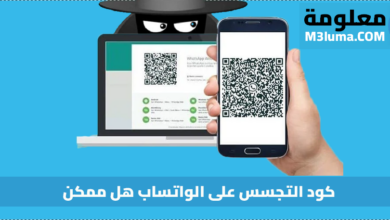تسجيل دخول واتس ويب

واتساب هو تطبيق محادثة فورية حيث انه يستخدمه العالم في المحادثات اليومية. تم إطلاقه في عام 2009 واكتسب شعبية هائلة بفضل سهولة استخدامه و ميزاته الرائعة و الغير محدودة . يقدم واتساب للمستخدمين إرسال الرسائل النصية والصوتية و مكالمات الهاتفية بالفيديو بسرعة وسهولة. كما يمكنك تطبيق واتساب ميزة المكالمات الصوتية والمكالمات الفيديو للتواصل المباشر مع الأصدقاء والعائلة في جميع أنحاء العالم. حيث يمكن للمستخدمين أيضًا إنشاء مجموعة للدردشة الجماعية ومشاركة الصور ومقاطع الفيديو.
و من أفضل الميزات التي يوفرها تطبيق واتساب هي ميزة واتساب ويب و هي إمكانية استخدام تطبيق واتساب على الكمبيوتر أو اللوحي من خلال متصفح الويب الخاص بك، دون الحاجة إلى استخدام هاتفك الذكي. في هذا المقال سنقوم بشرح طرق دخول واتساب ويب بخطوات بسيطة، و قبل التطرق لهذا المقال يمكننا اخبارك أننا قمنا بنشر مقال جد مهم حول فتح واتس اب عن طريق الرقم
تسجيل دخول واتس ويب

ميزة واتساب ويب هي ميزة تمكنك من استخدام حسابك الواتساب في الحاسوب أو في أي جهاز أخر مثل جهاز اللوحي، دون الحاجة إلى استخدام هاتفك. يعتبر واتساب ويب ميزة لجعل حسابك واتساب يستخدم في جميع الأجهزة ويتيح لك الوصول إلى جميع محادثاتك وجهات الاتصال والميزات الأخرى المتاحة في التطبيق المحمول.
ميزة واتساب ويب مفيدة للأشخاص الذين يعملون لفترات طويلة أمام أجهزة الكمبيوتر ويفضلون استخدام لوحة المفاتيح الكبيرة والشاشة الكبيرة للتواصل عبر واتساب. كما يمكن أيضًا تحميل ومشاركة الملفات والصور ومقاطع الفيديو بسهولة من الكمبيوتر عبر هذه الميزة.
للاستفادة من ميزة واتساب ويب، يجب أن يكون لديك هاتف ذكي يعمل بنظامي التشغيل Android أو iOS وحساب واتساب. ثم يمكنك زيارة موقع واتساب ويب على المتصفح الخاص بك ومسح رمز الاستجابة السريعة (QR code) الذي يظهر على الشاشة باستخدام تطبيق واتساب على هاتفك لربط الحسابين. بعد ذلك، ستظهر محادثاتك وجهات الاتصال على واجهة المستخدم الخاصة بواتساب ويب ويمكنك بدء المحادثات وإرسال الرسائل مباشرة من الكمبيوتر أو اللوحي. تابع معانا المقال لشرح خطوة بخطوة طريقة التسجيل واتساب ويب
يهمك أيضا : تنزيل واتساب ثاني على نفس الجهاز 2+Whatsapp
خطوات تسجيل دخول واتساب ويب
لتسجيل الدخول إلى واتساب ويب، يتعين عليك اتباع الخطوات التالية:
الخطوة الأولى :
في البداية قم بفتح متصفح الويب على جهاز الكمبيوتر الخاص بك.لي و ذالك بالنقر على الرابط اسفله ستظهر لك صفحة مع رمز الاستجابة السريعة (QR code) .
الخطوة التانية :
الآن، على هاتفك الذكي، قم بفتح تطبيق واتساب. ثم اضغط على قسم “الإعدادات” أو “الضبط” “Setting” في تطبيق واتساب الهاتف كما في صورة :

الخطوة الثالثة :
بعد النقر على الاعدادات ، ستظهر لك صفحة مخصصة للاعدادات يكمنك النقر على رمز الاستجابة السريعة (QR code) كما في صورة

الخطوة الرابعة :
بعد النقر هلى رمز QR يمكن النقر على Scan code كما مبين في صورة أسفله ثم ستظهر لك كاميرا الهاتف، قم بتوجيهها نحو رمز الاستجابة السريعة (QR code) الذي يظهر على شاشة الكمبيوتر.

الخطوة الخامسة :
سيتم تسجيل الدخول تلقائيًا وستظهر واجهة واتساب الخاصة بك على شاشة الكمبيوتر.

ملاحظة: يجب أن يكون هاتفك متصلاً بالإنترنت ويجب أن يكون لديك أحدث إصدار من تطبيق واتساب لتتمكن من استخدام واتساب ويب. قد يتطلب الأمر أيضًا تحديث متصفح الويب الخاص بك إلى أحدث إصدار.
أحدث الإصدار تطبيق واتساب
تحديثات تطبيق واتساب يتم إصدارها بانتظام، والإصدار الأحدث قد يختلف حسب الوقت الذي تستخدمه. لتحميل أحدث تطبيق الواتساب يمكنك توجه الى الموقع الرسمي للواتساب الذي يوفر لك تحميل في جميع الأجهزة و ذالك بالنقر على الرابط التالي :

للتحقق من الإصدار الأحدث المتاح، يمكنك اتباع الخطوات التالية:
الخطوة الاولى :
افتح متجر التطبيقات على جهازك الذكي. إذا كنت تستخدم نظام Android، فافتح متجر Google Play، أما إذا كنت تستخدم نظام iOS، فافتح متجر App Store. أو النقر على الرابط التالي :
الخطوة التانية :
ستظهر لك صفحة تطبيق واتساب، انقر عليها للانتقال إلى صفحة التفاصيل. إذا كان لديك تحديث متاح، سترى خيار “تحديث” أو “Update” يجب أن يظهر كما في صورة . انقر على هذا الخيار لتحديث التطبيق إلى الإصدار الأحدث.

يجب ملاحظة أنه قد يكون هناك بعض التأخير في توفر التحديثات الجديدة في منطقتك أو على جهازك الذكي، وذلك يعتمد على سياسة توزيع التحديثات التي يتبعها واتساب.
يهمك أيضا : اختراق واتساب وقراءة الرسائل طريقة جد سهلة يجب الحذر منها
أهم ميزات الواتساب الجديدة
تطبيق واتساب (WhatsApp) يوفر العديد من الميزات التي تساعد المستخدمين على التواصل وتبادل الرسائل بسهولة. وفيما يلي بعض الميزات الرئيسية لتطبيق واتساب:
1- ميزة قفل محادثات بكلمة مرور Chat Lock
أعلن تطبيق “واتساب”، المملوك لشركة “ميتا” (Meta)، عن إطلاق ميزة طالما انتظرها المستخدمون منذ بداية ظهور التطبيق قبل أكثر من عقد من الزمان. تهدف هذه الميزة الجديدة، والتي تسمى “تشات لوك” (Chat Lock)، إلى حماية خصوصية محادثات المستخدمين من المتطفلين، سواء كانوا مقربين أو غرباء.
تتيح ميزة “تشات لوك” للمستخدمين قفل محادثاتهم بكلمة مرور، مما يساعدهم على التأكد من أن محتوى المحادثات محمي وآمن من الوصول غير المرغوب فيه. يتم تأمين الرسائل المقفلة في مجلد منفصل، ويتم إخفاء اسم المرسل حتى من الأشخاص الذين يمكنهم الوصول إلى هاتف المستخدم.
أعلن مارك زوكربيرغ، مالك شركة ميتا، عن هذه الميزة على صفحته الرسمية في فيسبوك، مؤكداً أنها تهدف إلى تعزيز خصوصية المستخدمين في الدردشات على واتساب بطريقة أكثر أماناً من السابق.
تفعيل ميزة Chat Lock
لتفعيل ميزة قفل محادثات بكلمة المرور Chat Lock يمكنك تتبع الخطوات التالية :
الخطوة الاولى :
قم بفتح تطبيق واتساب و اتجه الى محادثة خاصة أو جماعية تريد قفلها ، ثم أنقر عليها
الخطوة الثانية :
بعد الدخول الى المحادثة يمكنك النقر على اسم المحادثة لتتوجه الى صفحة الخاصة كما في صورة

الخطوة الثالثة :
بعد النقر على اسم المحادثة و توجه الى صفحة الخاصة ، قم بتصفح الى الأسفل لتعثر على زر ” قفل الدردشة “

الخطوة الرابعة :
بعد النقر على قفل الدردشة ستظهر لك شاشة قم بتفعيل قفل هذه الدردشة ببصمة إصبع كما موضح في صورة. ثم سيُطلب منك استخدام بصمتك

الخطوة الخامسة :
في النهاية، ستظهر لك صفحة انك قد نجحت في قفل محادثة و يمكنك فتحها فقط ببصمتك ، قم بالنقر على إلغاء لانهاء الأمر

يهمك أيضا : كيفية الدخول على واتساب شخص اخر
2- ميزة تشغيل واتساب على أكثر من هاتف
تعتبر واتساب واحدة من أشهر تطبيقات التراسل الفوري في العالم، وتوفر تجربة تواصل سلسة ومريحة للمستخدمين. وفي خطوة مبتكرة تعزز التجربة، أعلنت واتساب مؤخرًا عن إطلاق ميزة جديدة تسمح للمستخدمين بفتح حساب واتساب في 4 هواتف مختلفة في نفس الوقت. هذه الميزة الجديدة تمنح المستخدمين المرونة والتواصل الفعال مع الأصدقاء والعائلة والزملاء بسهولة ويسر.
يعتبر فتح حساب واتساب في 4 هواتف بنفس الوقت ميزة مثيرة للاهتمام، حيث يمكن للمستخدمين الآن توسيع نطاق استخدامهم للتطبيق وزيادة قدرتهم على التواصل. تعني هذه الميزة أنه يمكن للمستخدم فتح حساب واتساب واحد على هاتفه الرئيسي وثلاثة هواتف إضافية، مما يسمح بالتواصل مع عدة أشخاص في نفس الوقت بكل سهولة.
بفضل هذه الميزة الجديدة، يمكن للمستخدم الانتقال بين الهواتف المختلفة والتحدث مع أصدقائه ومشاركة المحتوى بكل سلاسة. سواء كنت تستخدم هاتفًا للعمل وآخر للأغراض الشخصية، أو تود مشاركة حساب واتساب مع أفراد العائلة على هواتفهم الخاصة، توفر هذه الميزة القدرة على الاستفادة الكاملة من واتساب على مختلف الأجهزة دون أي قيود.
من خلال فتح حساب واتساب في 4 هواتف، يمكن للمستخدمين الاستفادة من المزايا المهمة. إليك بعض الفوائد التي يمكن أن تحققها هذه الميزة الجديدة:
- مرونة التواصل: بفضل القدرة على فتح حساب واتساب في 4 هواتف، يمكنك التواصل مع عدة أشخاص في وقت واحد بسهولة تامة. سواء كنت ترغب في التحدث مع أصدقائك أو أفراد عائلتك أو زملائك في العمل، يمكنك القيام بذلك من الهواتف المختلفة التي تمتلكها.
- تنظيم الحياة الشخصية والمهنية: إذا كان لديك هاتفان للأعمال والشخصي، يمكنك الآن إدارة حساب واتساب مخصص لكل منهما دون الحاجة إلى تبديل الحسابات أو تسجيل الدخول والخروج باستمرار. هذا يعني أنه يمكنك الحفاظ على تنظيم حياتك المهنية والشخصية منفصلتين والتحكم فيهما بشكل أفضل.
- مشاركة الحساب مع أفراد العائلة: إذا كنت ترغب في مشاركة حساب واتساب مع أفراد عائلتك، فيمكنك الآن فتح الحساب على هواتفهم الخاصة والتواصل معهم بكل سهولة. سواء كنت تشارك الأخبار والصور أو تنسق المواعيد والأحداث العائلية، يمكنك القيام بذلك بسلاسة تامة.
- نقل البيانات بين الأجهزة: في حالة تغيير الهاتف الرئيسي، يمكنك ببساطة نقل حساب واتساب إلى الهاتف الجديد والاستمرار في استخدامه بدون أي تعقيدات. هذا يوفر الراحة والسهولة في ترحيل البيانات الخاصة بك والاستمرار في التواصل دون أي انقطاع.
خطوات كيفية استخدام نفس حساب WhatsApp على هواتف متعددة
الخطوة 1: تثبيت واتساب على الجهاز الثانوي
أولاً، يجب عليك تثبيت تطبيق واتساب (مجاني، لنظامي Android و iOS) على هاتفك الثانوي. ثم قم اختر لغتك ⬅︎ واضغط على السهم للمتابعة. بمجرد الانتهاء، ⬅︎ اضغط على “موافق ومتابعة” للانتقال إلى ⬅︎ شاشة تسجيل الدخول.

الخطوة 2: ربط WhatsApp بالهاتف الثانوي
سيُطلب منك الآن إدخال رقم هاتفك. ومع ذلك ، سوف نتجاهل ذلك ونضغط على أيقونة القطع (ثلاث نقاط) في أعلى اليمين. ثم حدد خيار “ربط بحساب موجود” Link to existing account

سوف ترى الآن رمز الاستجابة السريعة (QR code)، مشابه لواجهة واتساب ويب، على جهازك الثانوي. هذا هو رمز الاستجابة السريعة الذي يجب أن نمسحه باستخدام الجهاز الأساسي.
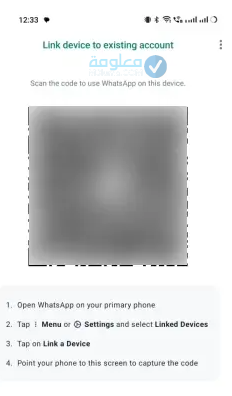
الخطوة 3: فتح الأجهزة المرتبطة على الجهاز الأساسي
على نظام iOS، انتقل إلى “الإعدادات” من شريط التنقل السفلي. ثم، حدد “الأجهزة المرتبطة” واضغط على زر “ربط جهاز” للبدء.
على نظام Android، انقر على رمز النقاط الثلاثة (ثلاث نقاط) في الأعلى اليمين واختر “الأجهزة المرتبطة”. ثم، انقر على زر “ربط جهاز” في الصفحة التالية لبدء عملية استخدام

الخطوة 4: مسح رمز الاستجابة السريعة على الجهاز الثانوي
سيتم الآن فتح ماسح رمز الاستجابة السريعة على جهازك الأساسي. انقر على “موافق” وامسح رمز الاستجابة السريعة المعروض على جهازك الثانوي لتسجيل الدخول بنجاح إلى واتساب.

سوف ترى الآن واتساب على كلا الجهازين الأساسي والثانوي. يمكنك استخدامهما الآن دون أي مشاكل، وسوف يعملان كأجهزة مستقلة. هذا يعني أنه حتى إذا فقدت الاتصال بالإنترنت على الجهاز الأساسي، ستتمكن من استخدام واتساب على الجهاز الثانوي بدون أي مشاكل.
يهمك أيضا :